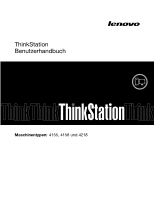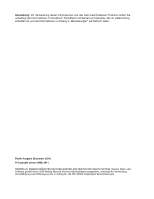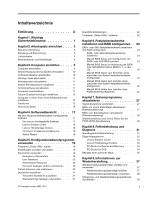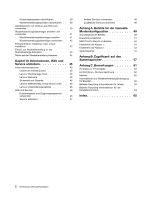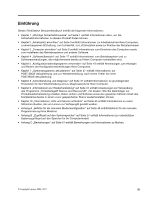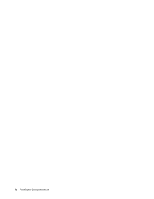Lenovo ThinkStation D20 (German) User guide
Lenovo ThinkStation D20 Manual
 |
View all Lenovo ThinkStation D20 manuals
Add to My Manuals
Save this manual to your list of manuals |
Lenovo ThinkStation D20 manual content summary:
- Lenovo ThinkStation D20 | (German) User guide - Page 1
ThinkStation Benutzerhandbuch Maschinentypen: 4155, 4158 und 4218 - Lenovo ThinkStation D20 | (German) User guide - Page 2
Sie unbedingt die Informationen im Handbuch ThinkStation Sicherheit und Garantie, das im lesen. Fünfte Ausgabe (Dezember 2011) © Copyright Lenovo 2009, 2011. HINWEIS ZU EINGESCHRÄNKTEN RECHTEN (LIMITED gemäß einem GSA-Vertrag (General Services Administration) ausgeliefert, unterliegt die Verwendung - Lenovo ThinkStation D20 | (German) User guide - Page 3
SAS-Festplattenlaufwerke installieren und RAID konfigurieren 23 SATA- oder SAS-Festplattenlaufwerke installieren 23 Marvell BIOS Setup zum Konfigurieren von SATA- oder SAS-RAID aufrufen 24 Marvell BIOS Setup zur Aktivierung der SATAoder SAS-RAID-Funktion (RAID 0, 1, 5 oder 10 24 Marvell BIOS - Lenovo ThinkStation D20 | (German) User guide - Page 4
10. Informationen, Hilfe und Service anfordern 45 Informationsressourcen 45 Ordner mit Onlinebüchern 45 Lenovo ThinkVantage Tools 45 Lenovo Welcome 45 Sicherheit und Garantie 46 Lenovo Website (http://www.lenovo.com) . . 46 Lenovo äische Union 63 Index 65 ii ThinkStation Benutzerhandbuch - Lenovo ThinkStation D20 | (German) User guide - Page 5
Einführung Dieses ThinkStation Benutzerhandbuch enthält die zur POST-/BIOS-Aktualisierung und zur Wiederherstellung nach einem Fehler bei einer POST/BIOS-Aktualisierung. 10 „Informationen, Hilfe und Service anfordern" auf Seite 45 enthält Informationen zu vielen hilfreichen Quellen, die von Lenovo - Lenovo ThinkStation D20 | (German) User guide - Page 6
iv ThinkStation Benutzerhandbuch - Lenovo ThinkStation D20 | (German) User guide - Page 7
oder von Beschädigungen des Produkts. Das ThinkStation-Handbuch Sicherheit und Garantie finden Sie online auf der Lenovo® Unterstützungswebsite unter folgender Adresse: http://support.lenovo.com Vorsicht: Die ThinkStation™-Maschinentypen 4155, 4158 und 4218 haben jeweils ein Gewicht von ca - Lenovo ThinkStation D20 | (German) User guide - Page 8
2 ThinkStation Benutzerhandbuch - Lenovo ThinkStation D20 | (German) User guide - Page 9
nicht vermeiden lassen oder die Beleuchtung nicht angepasst werden kann, bringen Sie einen Blendschutzfilter am Bildschirm an. Solche Filter können jedoch die Bildschärfe © Copyright Lenovo 2009, 2011 3 - Lenovo ThinkStation D20 | (German) User guide - Page 10
anderen Kabel sich nicht in Durchgängen oder in anderen Bereichen befinden, in denen sie verrutschen könnten. Weitere Informationen zu Netzkabeln finden Sie im Handbuch ThinkStation Sicherheit und Garantie, das im Lieferumfang des Computers enthalten ist - Lenovo ThinkStation D20 | (German) User guide - Page 11
Kapitel 3. Computer einrichten Lesen Sie sorgfältig die Informationen im Handbuch ThinkStation Sicherheit und Garantie, bevor Sie Ihren Computer einrichten. Wenn Sie diese : Einige Modelle verfügen über Tastaturen mit einem Lesegerät für Fingerabdrücke. © Copyright Lenovo 2009, 2011 5 - Lenovo ThinkStation D20 | (German) User guide - Page 12
-LFH-Anschluss verfügt über zwei VGA-Verteilerkabel (Video Graphics Array) oder zwei DVI-Verteilerkabel (Digital Video Interface). Diese Lösung bietet Ihnen Flexibilität durch viele folgenden Informationen an. PHONE PHONE PHONE LINE LINE LINE PHONE LINE 6 ThinkStation Benutzerhandbuch - Lenovo ThinkStation D20 | (German) User guide - Page 13
1 In dieser Abbildung sind die beiden Anschlüsse an der Rückseite des Computers zum Einrichten des Modems dargestellt. 2 In den USA und in anderen Ländern oder Regionen, in denen die RJ-11-Telefonbuchse verwendet wird, schließen Sie ein Ende des Telefonkabels an das Telefon und das andere Ende an - Lenovo ThinkStation D20 | (German) User guide - Page 14
ist dieses Kabel fest angebracht. b. Schließen Sie das Kabel des Netzteils an den Lautsprecher an. c. Schließen Sie die Lautsprecher an den Computer an. 8 ThinkStation Benutzerhandbuch - Lenovo ThinkStation D20 | (German) User guide - Page 15
d. Schließen Sie das Netzteil an die Netzsteckdose an. 7. Gehen Sie wie folgt vor, wenn Sie über Lautsprecher ohne eigene Stromversorgung und ohne Netzteil verfügen: F_LR a. Schließen Sie ggf. das Kabel an, das zwischen den Lautsprechern verläuft. Bei einigen Lautsprechern ist dieses Kabel fest - Lenovo ThinkStation D20 | (German) User guide - Page 16
zusätzliche Hilfe und Informationen anfordern. Eine Liste der weltweit gültigen Service- und Unterstützungstelefonnummern finden Sie auf der folgenden Website: http://www.lenovo.com/support/phone Softwareinstallation abschließen Wichtig: Lesen Sie die Lizenzvereinbarungen sorgfältig durch - Lenovo ThinkStation D20 | (German) User guide - Page 17
und Seriennummer Ihres Computers. Wenn Sie Service oder technische Unterstützung benötigen, Windows Update" Aktualisierungen für die verschiedenen Betriebssysteme zur Verfügung. Die Website erkennt automatisch, welche Windows ThinkStation finden Sie unter folgender Adresse: http://support.lenovo - Lenovo ThinkStation D20 | (German) User guide - Page 18
• Um das Betriebssystem Microsoft Windows XP herunterzufahren, öffnen Sie vom Windows-Desktop aus das Startmenü Memory Modules) mit Fehlerkorrektur. • Alle Mikroprozessoren unterstützen bis zu sechs Speichermodule Anmerkung: Die Intel-Xeon-Mikroprozessorproduktfamilien, die mit dieser ThinkStation - Lenovo ThinkStation D20 | (German) User guide - Page 19
PCI-V.90-Daten-/Faxmodem (einige Modelle) • Zwei integrierte 10-/100-/1000-Mb/s-Ethernet-Anschlüsse Funktionen zur Systemverwaltung • Speichern • Preboot Execution Environment (PXE) • Fernverwaltung • SM-BIOS und SM-Software (SM - System Management, BIOS - Basic Input/Output System) • Wake on LAN • - Lenovo ThinkStation D20 | (German) User guide - Page 20
ACPI-Unterstützung (Advanced Configuration and Power Interface) Sicherheitseinrichtungen • Schalter Windows 7 Professional, Windows 7 Ultimate, Windows Vista Business oder Windows Vista Ultimate) Auf Kompatibilität getestete und zertifizierte Betriebssysteme1 (variieren je nach Modelltyp) • Linux - Lenovo ThinkStation D20 | (German) User guide - Page 21
Abschnitt sind die technischen Daten für Ihre ThinkStation aufgeführt. Für die Maschinentypen 4155, 4158 und 4218. Abmessungen Breite: 210 mm . • Luftfeuchtigkeit: In Betrieb: 10 bis 80 % (10 % pro Stunde) Lagerung: 10 bis 90 % (10 % pro Stunde) Transport: 10 bis 90 % (10 % pro Stunde) • Maximale - Lenovo ThinkStation D20 | (German) User guide - Page 22
16 ThinkStation Benutzerhandbuch - Lenovo ThinkStation D20 | (German) User guide - Page 23
ThinkStation unterstützt. Ausführliche Informationen und Links zum Herunterladen dieser Softwareprogramme finden Sie auf der Lenovo Unterstützungswebsite unter folgender Adresse: http://support.lenovo dem Startkennwort, dem Festplattenkennwort und dem Windows-Kennwort zuordnen. Auf diese Weise kann - Lenovo ThinkStation D20 | (German) User guide - Page 24
hierzu finden Sie im Abschnitt „Lenovo ThinkVantage Toolbox" auf Seite 33. for Rescue and Recovery", wenn Sie das Windows-Betriebssystem nicht starten können. Weitere Informationen PDF-Dokumente (Portable Document Format) anzeigen, drucken und durchsuchen können. 18 ThinkStation Benutzerhandbuch - Lenovo ThinkStation D20 | (German) User guide - Page 25
und Ihre Daten verhindern. Sie können folgende Arten von Kennwörtern definieren: • User Password • Administrator Password Sie müssen kein Kennwort definieren, um den Computer verwenden zu Es sollte mindestens ein alphabetisches und ein numerisches Zeichen enthalten © Copyright Lenovo 2009, 2011 19 - Lenovo ThinkStation D20 | (German) User guide - Page 26
stark von den zuvor verwendeten Kennwörtern. User Password Wenn ein Benutzerkennwort festgelegt wurde, kann oder inaktivieren. ICH SATA Controller Marvell SATA/SAS Controller Legacy diskette , eine bootfähige Diskette, einen bootfähigen Memory-Key oder einen bootfähigen optischen Datenträger. Wenn - Lenovo ThinkStation D20 | (German) User guide - Page 27
starten" auf Seite 19. 2. Je nachdem, welche Einheit Sie einrichten möchten, wählen Sie entweder Devices ➙ SAS/SATA Drive Setup ➙ ICH SATA Controller oder Devices ➙ SAS/SATA Drive Setup ➙ Marvell SATA/SAS Controller im Menü von Setup Utility aus. 3. Wählen Sie die gewünschten Einstellungen aus, und - Lenovo ThinkStation D20 | (German) User guide - Page 28
Einheiten für die Startreihenfolge beim Auftreten eines Fehlers („Error Startup Sequence") aus. 4. Wählen Sie Exit zusammen mit HT-fähigen Betriebssystemen, wie z. B. Windows 7 und Windows Vista, verwendet werden. In der Standardeinstellung ist HT nicht gespeichert. 22 ThinkStation Benutzerhandbuch - Lenovo ThinkStation D20 | (German) User guide - Page 29
Informationen zum Konfigurieren von RAID in diesem Kapitel gelten nur für Windows-Umgebungen. Informationen zur RAID-Konfiguration in Linux-Umgebungen erhalten Sie bei Ihrem Linux-Softwarelieferanten. SATA- oder SAS-Festplattenlaufwerke installieren und RAID konfigurieren Dieser Abschnitt enthält - Lenovo ThinkStation D20 | (German) User guide - Page 30
„Marvell BIOS Setup" aufzurufen und SATA/SAS-RAID zu konfigurieren. Marvell BIOS Setup zur Aktivierung der SATA- oder SAS-RAID-Funktion (RAID 0, 1, 5 oder 10) Verwenden Sie das Konfigurationsdienstprogramm „Marvell BIOS Setup" als das SATA/SAS-Konfigurationsdienstprogramm, um die SATA/SAS-RAID - Lenovo ThinkStation D20 | (German) User guide - Page 31
Sie nach entsprechender Aufforderung die Tastenkombination Strg+M, um das Programm „Marvell BIOS Setup" aufzurufen. 2. Wählen Sie in der Anzeige „Marvell BIOS Setup" mithilfe der Pfeiltasten RAID Config aus, und drücken Sie die Eingabetaste. Das Menü RAID Config wird geöffnet. 3. Wählen Sie im Men - Lenovo ThinkStation D20 | (German) User guide - Page 32
26 ThinkStation Benutzerhandbuch - Lenovo ThinkStation D20 | (German) User guide - Page 33
-Only Memory, elektronisch löschbarer programmierbarer Nur-Lese-Speicher), der auch als Flashspeicher bezeichnet wird. Sie können den POST, das BIOS und unter der folgenden Adresse verfügbar: http://support.lenovo.com Gehen Sie wie folgt vor, um das BIOS von einem Datenträger aus zu aktualisieren ( - Lenovo ThinkStation D20 | (German) User guide - Page 34
drivers (Downloads und Treiber). c. Wählen Sie BIOS im Feld Refine results (Ergebnisse optimieren) aus, um alle Links anzuzeigen, die sich auf BIOS beziehen. d. Klicken Sie auf den Link „BIOS Update der Komponenten auf der Systemplatine im ThinkStation-Handbuch zum Installieren und Austauschen von - Lenovo ThinkStation D20 | (German) User guide - Page 35
Sie im Abschnitt zum Abschließen des Austauschs von Teilen im ThinkStation-Handbuch zum Installieren und Austauschen von Hardware. 8. Schließen Sie Sie den Datenträger für die POST-/BIOS-Aktualisierung (Flashaktualisierung) in das optische Laufwerk ein. 10. Schalten Sie den Computer aus und anschlie - Lenovo ThinkStation D20 | (German) User guide - Page 36
30 ThinkStation Benutzerhandbuch - Lenovo ThinkStation D20 | (German) User guide - Page 37
10 „Informationen, Hilfe und Service Computer an der Rückseite des Gehäuses mit einem sekundären Netzschalter ausgestattet, . Eine Liste der Service- und Unterstützungstelefonnummern finden Eine Liste der Service- und Unterstü Eine Liste der Service- und Unterstützungstelefonnummern - Lenovo ThinkStation D20 | (German) User guide - Page 38
Liste der Service- und Unterst Lenovo eine der folgenden Diagnoselösungen an: • Lenovo Solution Center (wird verwendet, wenn das Windows-Betriebssystem normal ausgeführt werden kann) • Lenovo ThinkVantage Toolbox (wird verwendet, wenn das Windows-Betriebssystem ausgeführt werden kann) 32 ThinkStation - Lenovo ThinkStation D20 | (German) User guide - Page 39
for Rescue and Recovery (wird verwendet, wenn das Windows-Betriebssystem nicht gestartet werden kann) Anmerkungen: 1. Sie können auch das Diagnoseprogramm „PC-Doctor for DOS" unter der folgenden Adresse herunterladen: http://www.lenovo.com/support Ausführliche Informationen hierzu finden Sie im - Lenovo ThinkStation D20 | (German) User guide - Page 40
nnen Sie auch auf der Lenovo Website unter folgender Adresse herunterladen: http://support.lenovo.com Das Diagnoseprogramm PC-Doctor for DOS wird unabhängig vom Windows-Betriebssystem ausgeführt. Verwenden von einer selbst erstellten Diagnose-CD auszuführen: 34 ThinkStation Benutzerhandbuch - Lenovo ThinkStation D20 | (German) User guide - Page 41
1. Stellen Sie sicher, dass das optische Laufwerk, das Sie verwenden möchten, als erste Booteinheit in der Starteinheitenreihenfolge definiert ist. Informationen hierzu finden Sie im Abschnitt „Starteinheit auswählen" auf Seite 21. 2. Stellen Sie sicher, dass der Computer eingeschaltet ist, und - Lenovo ThinkStation D20 | (German) User guide - Page 42
36 ThinkStation Benutzerhandbuch - Lenovo ThinkStation D20 | (German) User guide - Page 43
bzw. DVDs oder externen USB-Speichereinheiten erstellen. Unter Windows Vista und Windows XP können Sie Wiederherstellungsdatenträger nur mithilfe von CDs bzw. DVDs erstellen. • Klicken Sie auf Start ➙ Alle Programme ➙ Lenovo ThinkVantage Tools ➙ Factory Recovery Disks, um Wiederherstellungsdatentr - Lenovo ThinkStation D20 | (German) User guide - Page 44
Ihren Bootdatenträger (Memory-Key oder USB-Festplattenlaufwerk) an Ihren Computer an oder legen Sie den Boot-Datenträger in den werkseitig vorinstallierten Festplatteninhalt Ihres Computers unter Windows XP wiederherzustellen, gehen alle Dateien, die Anweisungen. 38 ThinkStation Benutzerhandbuch - Lenovo ThinkStation D20 | (German) User guide - Page 45
7 eine Sicherungsoperation mithilfe des Programms „Rescue and Recovery" durchzuführen: 1. Klicken Sie vom Windows-Desktop ausgehend auf Start ➙ Alle Programme ➙ Lenovo ThinkVantage Tools ➙ Verbesserte Funktionen für Sicherung und Wiederherstellung. Das Programm „Rescue and Recovery" wird geöffnet - Lenovo ThinkStation D20 | (German) User guide - Page 46
um unter Windows Vista oder Windows XP eine Klicken Sie auf dem Windows-Desktop auf Start ➙ Windows-Betriebssystem betrieben werden kann. So können Sie Wiederherstellungsoperationen durchführen, auch wenn das Windows Windows Windows Windows Wenn das Betriebssystem Windows nicht gestartet werden - Lenovo ThinkStation D20 | (German) User guide - Page 47
erstellen In diesem Abschnitt finden Sie Anweisungen zum Erstellen von Wiederherstellungsdatenträgern unter verschiedenen Betriebssystemen. • Gehen Sie wie folgt vor, um einen Wiederherstellungsdatenträger unter Windows 7 zu erstellen: Kapitel 9. Informationen zur Wiederherstellung 41 - Lenovo ThinkStation D20 | (German) User guide - Page 48
1. Klicken Sie vom Windows-Desktop ausgehend auf Start ➙ Alle Programme ➙ Lenovo ThinkVantage Tools ➙ Verbesserte Funktionen für Sicherung und Wiederherstellung. Das Programm „Rescue and Befolgen Sie die Anweisungen, um den Wiederherstellungsprozess abzuschließen. 42 ThinkStation Benutzerhandbuch - Lenovo ThinkStation D20 | (German) User guide - Page 49
DRIVERS". Die neuesten Einheitentreiber für werkseitig vorinstallierte Einheiten sind außerdem unter der Adresse http://support.lenovo Sie den Windows Explorer DRIVERS". Im Ordner „DRIVERS" finden Sie verschiedene Teilordner für die im Computer installierten Einheiten, wie z. B. „AUDIO" oder „VIDEO - Lenovo ThinkStation D20 | (German) User guide - Page 50
Wenn Sie nicht auf den Arbeitsbereich von Rescue and Recovery oder auf die Windows-Umgebung zugreifen können, haben Sie folgende Möglichkeiten: • Verwenden Sie einen Wiederherstellungsdatenträger erstellen und an einem sicheren Ort aufbewahren. 44 ThinkStation Benutzerhandbuch - Lenovo ThinkStation D20 | (German) User guide - Page 51
Veröffentlichung für Ihren Computer. Die Veröffentlichungen finden Sie auch auf der Lenovo Website unter der Adresse: http://support.lenovo.com. Anmerkungen: 1. Diese Veröffentlichungen sind im PDF-Format (Portable Document Format) verfügbar. Um die Veröffentlichungen anzeigen zu können - Lenovo ThinkStation D20 | (German) User guide - Page 52
Ihr Land oder Ihre Region. • Hier finden Sie einen Service-Provider in Ihrer Nähe. Lenovo Unterstützungswebsite Informationen zu technischer Unterstützung finden Sie auf der Lenovo Unterstützungswebsite: http://www.lenovo.com/support Diese Website enthält die aktuellsten Informationen zur Unterst - Lenovo ThinkStation D20 | (German) User guide - Page 53
Lenovo keine Garantie gibt • Erkennung von Softwarefehlern • BIOS-Konfiguration im Rahmen einer Installation oder eines Upgrades support.lenovo.com. Klicken Sie auf Support phone list (Support-Telefonliste) oder sehen Sie im ThinkStation Kapitel 10. Informationen, Hilfe und Service anfordern 47 - Lenovo ThinkStation D20 | (German) User guide - Page 54
der Länder zu erhalten, in denen der Service angeboten wird, rufen Sie die Webseite http://support.lenovo.com auf, klicken Sie auf Warranty ( Windows-Produkt benötigen oder diesbezügliche Fragen haben, rufen Sie die Website von Microsoft Product Support Services unter der Adresse http://support - Lenovo ThinkStation D20 | (German) User guide - Page 55
gespeichert sind. Die Befehle nicht zurückmelden. Die Befehle zurückmelden. Escapezeichen - Vom Datenmodus in den Befehlsmodus wechseln (Befehl T.I.E.S.) Auflegen (Unterbrechen der Verbindung) erzwingen. © Copyright Lenovo 2009, 2011 49 - Lenovo ThinkStation D20 | (German) User guide - Page 56
M1 M2 M3 N_ O_ O0 O1 P Q_ Q0 Sr? Sr=n T V_ V0 V1 W_ W0 W1 W2 X_ X0 X1 X2 X3 X4 50 ThinkStation Benutzerhandbuch Funktion Abheben (Leitung belegen) erzwingen. Anmerkung: Der Befehl H1 wird in Italien nicht unterstützt. Produktidentifikationscode anzeigen. Test der ROM-Prüfsumme - Lenovo ThinkStation D20 | (German) User guide - Page 57
Befehl Z_ Z0 Z1 Erweiterte AT-Befehle Befehl &C_ &C0 &C1 &D_ &D0 &D1 &D2 &D3 &F_ &G_ &K_ &M_ &P_ &R_ &S_ &F &G0 &G1 &G2 &K0 &K3 &K4 &K5 &K6 &M0 &P0 &P1 &P2 &P3 &R0 &R1 &S0 &S1 &T_ &T0 &T1 &T3 &T4 Funktion Zurücksetzen und aktives Profil 0 abrufen. 0 Zurücksetzen und aktives - Lenovo ThinkStation D20 | (German) User guide - Page 58
Der Parameter „a" gibt das gewünschte Modulationsprotokoll an: 0=V.21, 1=V.22, 2=V.22bis, 3=V.23, 9=V.32, 10=V.32bis, 11=V.34, 12=V.90,K56Flex,V.34......,56=K 56Flex, V.90,V.34......, 64=Bell 103 und 69=Bell (identisch mit \N0) V.44 inaktivieren. V.44 aktivieren. 52 ThinkStation Benutzerhandbuch - Lenovo ThinkStation D20 | (German) User guide - Page 59
Befehl +DS44? +DS44=? Funktion Aktuelle Werte Liste der unterstützten Werte Faxbefehle der Klasse 1 +FAE=n Automatische Feststellung des Daten-/Faxmodus +FCLASS=n Serviceklasse +FRH=n Datenempfang mit HDLC-Rahmen +FRM=n +FRS=n +FTH=n Daten empfangen. Empfangspause Datenübertragung mit HDLC - Lenovo ThinkStation D20 | (German) User guide - Page 60
Befehl für die Modemeinstellung zum Löschen von Sendepausen #VTD #VTM Unterstützte DTMF-Töne berichten. Festlegen von Steuermarkierung aktivieren. #VTS Tonsignale generieren. #VTX Sprachübertragungsmodus 54 ThinkStation Benutzerhandbuch - Lenovo ThinkStation D20 | (German) User guide - Page 61
Hinweis für Benutzer aus der Schweiz: Falls bei Ihrer Swisscom-Telefonleitung der Taximpuls nicht ausgeschaltet ist, kann sich dieses störend auf den Modembetrieb auswirken. Diese Störung kann durch einen Filter mit den folgenden Spezifikationen behoben werden: Telekom PTT SCR-BE - Lenovo ThinkStation D20 | (German) User guide - Page 62
56 ThinkStation Benutzerhandbuch - Lenovo ThinkStation D20 | (German) User guide - Page 63
Xeon-Mikroprozessorproduktfamilien, die mit dieser ThinkStation kompatibel sind, verfügen , X5550, X5560, X5570, X5647, W5580, W5590 Intel Xeon E5645, E5649, X5650, X5660, X5667, X5670, X5672, X5675, X5677, X5680, X5687, X5690 Hauptspeicherintervall MHz 1066 MHz © Copyright Lenovo 2009, 2011 57 - Lenovo ThinkStation D20 | (German) User guide - Page 64
E5607, E5520, E5530, E5540, E5620, E5630, E5640, X5647 Intel Xeon E5645, E5649, X5550, X5560, X5570, X5650, X5660, X5667, X5670, X5672, X5675, X5677, X5680, X5687, X5690, W5580, W5590 Intel Xeon E5502, E5503, 1066 MHz 1333 MHz Hauptspeicherintervall 800 MHz 1066 MHz 58 ThinkStation Benutzerhandbuch - Lenovo ThinkStation D20 | (German) User guide - Page 65
8 GB, 16 GB 1 bis 3 Intel Xeon E5603, E5606, E5607, E5520, E5530, E5540, E5620, E5630, E5640, X5647, E5645, E5649, X5550, X5560, X5570, X5650, X5660, X5667, X5670, X5672, X5675, X5677, X5680, X5687, X5690, W5580, W5590 4 bis 6 Intel Xeon E5502, E5503, E5504, E5506, E5507, E5603, E5606, E5607 - Lenovo ThinkStation D20 | (German) User guide - Page 66
60 ThinkStation Benutzerhandbuch - Lenovo ThinkStation D20 | (German) User guide - Page 67
ügbaren Produkte und Services sind beim Lenovo Ansprechpartner erhältlich. Hinweise auf Lenovo Lizenzprogramme oder andere Lenovo Produkte bedeuten nicht, dass nur Programme, Produkte oder Services von Lenovo verwendet werden können. Anstelle der Lenovo Produkte, Programme oder Services können auch - Lenovo ThinkStation D20 | (German) User guide - Page 68
anderen Ländern: Lenovo Das Lenovo Logo Rescue and Recovery ThinkStation ThinkVantage Microsoft, Windows und Windows Vista sind Marken der Microsoft Group in den USA und/oder anderen Ländern. Intel und Xeon sind Marken der Intel Corporation in den USA und/oder anderen Ländern. Linux ist eine Marke - Lenovo ThinkStation D20 | (German) User guide - Page 69
.com, informando o modelo, número de série e cidade, a fim de enviarmos as instruções para o correto descarte do seu produto Lenovo. Batterie-Recycling-Informationen für Taiwan Batterie-Recycling-Informationen für die Europäische Union Hinweis: Diese Kennzeichnung gilt nur für Länder innerhalb der - Lenovo ThinkStation D20 | (German) User guide - Page 70
64 ThinkStation Benutzerhandbuch - Lenovo ThinkStation D20 | (German) User guide - Page 71
BIOS 27 Antivirensoftware 11 Betriebssystem 11 Systemprogramme 27 Ändern Kennwort 20 Startreihenfolge 21 Anfordern Hilfe 45 Informationen 45 Service Copyright Lenovo 2009, 2011 Systemabschluss durchführen 11 Computer anschließen 5 Customer Support Kennwort 20 Einschalten 10 Einstellungen Ändern 19 - Lenovo ThinkStation D20 | (German) User guide - Page 72
Service Anfordern 45 Customer Support Center 47 und Hilfe 46 Services 10 Übersicht 17 wiederherstellen 37 Sprache, Befehle 54 Starteinheit 21 Reihenfolge ändern 21 temporäre, auswählen 21 Starten des Konfigurationsdienstprogramms 19 Stromversorgung ACPI-Unterstützung (Advanced Configuration and Power - Lenovo ThinkStation D20 | (German) User guide - Page 73
W Wichtige Sicherheitsinformationen 1 wiederherstellen nach Fehler bei der POST/BIOS-Aktualisierung 28 Software 37 Wiederherstellung Bootblock 28 Fehler beheben 44 41 Z Zugriffszeit auf den Speicher 57 Zugriffszeiten, Speicher 57 Zusätzliche Services anfordern 48 © Copyright Lenovo 2009, 2011 67 - Lenovo ThinkStation D20 | (German) User guide - Page 74
68 ThinkStation Benutzerhandbuch - Lenovo ThinkStation D20 | (German) User guide - Page 75
- Lenovo ThinkStation D20 | (German) User guide - Page 76
Teilenummer: 53Y4334 (1P) P/N: 53Y4334 *53Y4334*
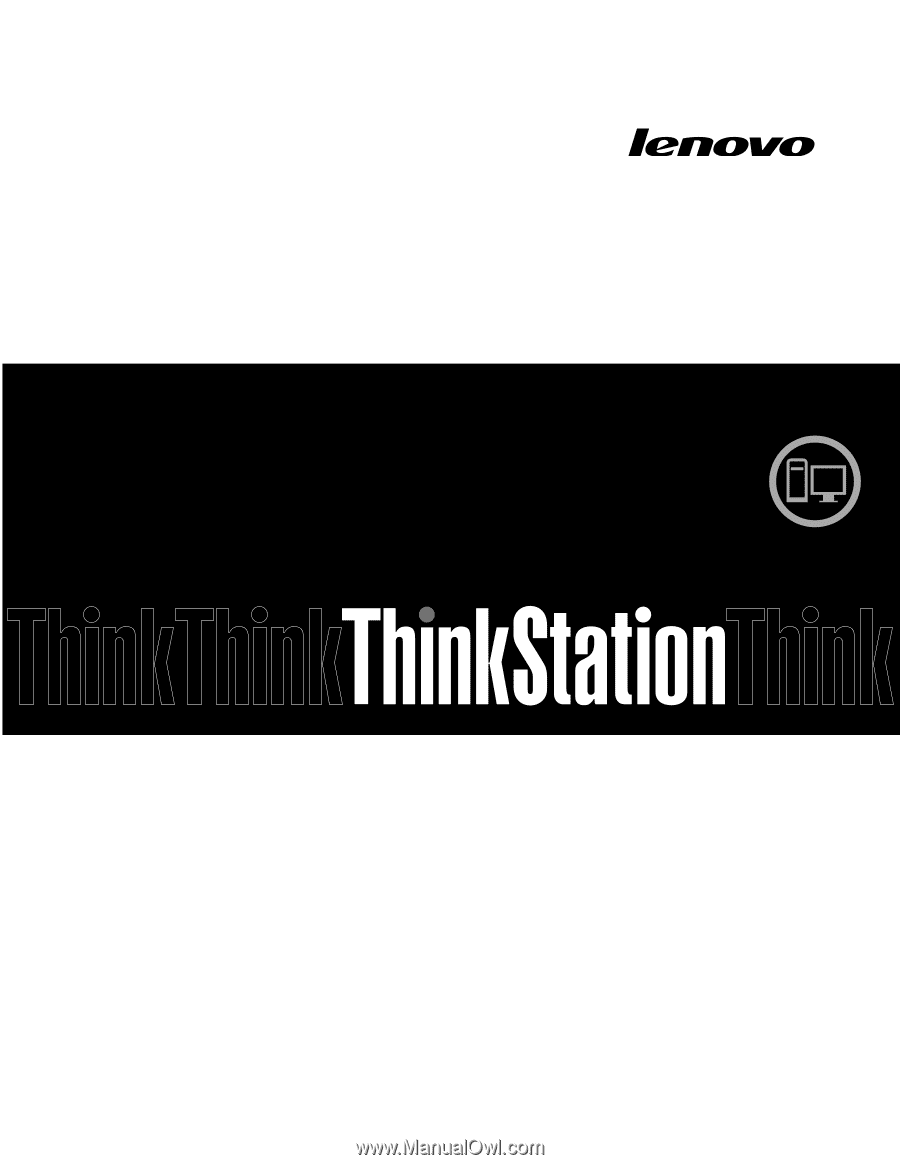
ThinkStation
Benutzerhandbuch
Maschinentypen:
4155, 4158 und 4218